Use un gráfico de barras 2D para comparar rápidamente los datos de una forma sencilla pero visualmente interesante.
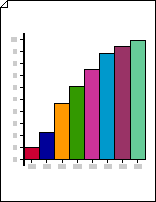
Crear un gráfico de barras 2D
-
Inicie Visio.
-
En la categoría o plantilla Empresa , haga clic en Gráficos y gráficos o Gráficos de marketing y diagramas.
-
En Formas para gráficos, arrastre una forma Gráfico de barras 1 o Gráfico de barras 2 hasta la página de dibujo.
-
Seleccione el número de barras que desee (de 1 a 12) y, a continuación, haga clic en Aceptar.
-
Para agregar un título al gráfico, desde Formas para gráficos, arrastre una forma bloque de texto hasta la página. Con la forma seleccionada, escriba un título.
Notas:
-
En la forma Gráfico de barras 1 , las barras representan cantidades numéricas. En la forma Gráfico de barras 2 , las barras representan porcentajes.
-
Si necesita más de 12 barras en el gráfico, coloque dos o más formas de gráfico de barras una al lado de la otra.
-
Cambiar el número de barras
-
Haga clic con el botón secundario en la forma del gráfico de barras y haga clic en Establecer número de barras.
-
Haga clic en la flecha Número de barras y seleccione entre 1 y 12 barras.
Nota: Si necesita más de 12 barras en el gráfico, coloque dos o más formas de gráfico de barras una al lado de la otra.
Establecer el ancho y el alto de las barras
-
Haga clic en el gráfico de barras para seleccionarlo.
-
Arrastre el controlador de la esquina inferior derecha de la primera barra hasta que las barras alcancen el ancho deseado.
-
Arrastre el controlador de la esquina superior izquierda del lado izquierdo del gráfico de barras, hasta que la barra más alta tenga el alto deseado.
Sugerencia: Para ver una sugerencia sobre un controlador de una forma seleccionada, deténgase el puntero sobre el controlador.
Establecer el color de cada barra
-
Seleccione el gráfico de barras y, a continuación, haga clic en una barra individual para subseleccionarla.
-
En la pestaña Inicio , en el grupo Estilos de forma , haga clic en Relleno y seleccione el color que desee.
Agregar etiquetas de nombre y valor
-
En Formas para gráficos, arrastre la forma de etiqueta del eje Y hasta la página de dibujo. Alinee en el origen de los ejes x e y para que su línea horizontal se enroje con el eje X.
Sugerencia: Para acercar, mantenga presionada la tecla CTRL+MAYÚS y haga clic en el gráfico.
-
Con la forma de etiqueta del eje Y seleccionada, presione CTRL+D para crear una copia. Coloque la segunda etiqueta hacia la parte superior del eje y para que su línea horizontal se enroje con el valor más alto.
Sugerencia: Para empujar una forma en su posición, seleccione la forma y, después, presione la tecla de dirección que represente la dirección que desee.
-
Repita este procedimiento para crear etiquetas para valores adicionales a lo largo del eje y.
-
Seleccione cada forma de etiqueta y, a continuación, escriba el valor o el nombre que corresponde a la posición de la forma en el eje.
-
Repita los pasos del 2 al 4 usando formas de etiqueta de eje X y colocándolas a lo largo del eje X.







